儲存 (AutoCAD)
本節說明可從 AutoCAD 的「檔案」功能表中使用的「儲存」動作。假設有一個設定為主要的已登錄伺服器及主要使用中工作區。當沒有已登錄主要伺服器及主要使用中工作區時,行為是不同的。「儲存」可將 CAD 模型,及其目前位於工作階段中的相依物件儲存至主要伺服器上使用中工作區的工作區本機目錄。Windchill Workgroup Manager 會修改所有原生動作,如此它便可以與 Windchill 通訊。
|
|
您可以設定決定是否使用預設值產生可檢視項,或您是否要在每次啟動 Save 時設定選項的偏好設定。若要產生可檢視項,請將偏好設定 Save to Workspace Content Options 設定為 Viewables。
|
用戶端偏好設定「原機儲存後上載」(Upload After Native Save) 指定模型內容不會在原始「儲存」(Save) 動作之後上載。如果您要在「儲存」之後上載模型內容,請將偏好設定設為「是」,如此便可在「儲存」之後上載模型內容。
下圖顯示「儲存」動作的資訊流。

您可以從 CAD 應用程式中找到 Save。
如果您嘗試儲存物件,但發生了不允許儲存的衝突 (例如將更新的版本入庫至 Windchill),Save 衝突視窗便會出現,通知您這個問題。它通常會給您解決問題的機會,並且允許您完成儲存動作。下圖顯示「衝突」視窗。
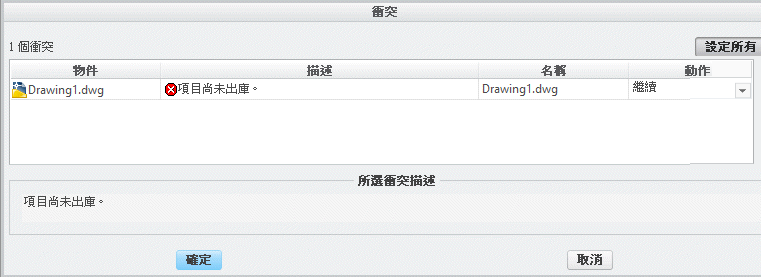
在執行原生 Save 時,Save 會傳遞 Windchill 管理的 CAD 資料。因此,您可以使用工作區來追蹤處理中的資料,並瞭解自從將 CAD 資料新增至工作區以來已經發生哪些變更。